فہرست کا خانہ
پلگ انز آپ کے سافٹ ویئر کی کارکردگی کو ان طریقوں سے بڑھانے کا بہترین طریقہ ہیں جو اس کے مقامی نہیں ہیں۔ Davinci Resolve پلگ ان اس کا ایک عمدہ مظاہرہ ہیں، کیونکہ یہ پہلے سے ہی ایک انتہائی لچکدار اور مضبوط ٹول کی ویڈیو ایڈیٹنگ کی صلاحیتوں کو بہت زیادہ بڑھاتے ہیں۔
ان میں سے بہت سارے پلگ ان استعمال کے لیے دستیاب ہیں، حالانکہ ان میں سے بہت سے آپ کے پاس ہیں۔ استعمال کرنے کے لیے خریدیں۔
اس گائیڈ میں، ہم سب سے زیادہ استعمال ہونے والے Davinci Resolve پلگ ان کے 9 (کچھ مفت اور کچھ ادا شدہ، لیکن تمام اہم) پر بات کریں گے۔
آپ کیا استعمال کرسکتے ہیں DaVinci Resolve Plugins For?
DaVinci Resolve کا استعمال کرتے وقت، پلگ انز میزبان سافٹ ویئر میں فعالیت کا اضافہ کرتے ہیں، وہ نئے ٹولز اور خصوصیات کے ساتھ آپ کے اسلحہ خانے کو وسعت دے کر بڑے اور بہتر پروجیکٹس بنانے میں آپ کی مدد کر سکتے ہیں۔
مثال کے طور پر ، CrumplePop آڈیو سویٹ آپ کے مطلوبہ پروجیکٹ میں آڈیو مسائل کو دور کر سکتا ہے اور آپ کو اعلیٰ معیار کی ویڈیوز بنانے میں مدد کر سکتا ہے۔ آپ مارکیٹ میں شور کو کم کرنے والے بہت سارے دوسرے پلگ ان بھی تلاش کر سکتے ہیں۔
LUTs اور presets آپ کو اپنے ویڈیو پر ٹیمپلیٹ سنیما جیسے اثرات کو لاگو کرنے کی اجازت دیتے ہیں۔ کچھ ٹولز آپ کی ویڈیو سے مصنوعی روشنی یا لینس کے بھڑک اٹھنے کو صاف کرنے میں مدد کرتے ہیں، یا رنگین تجزیہ اور پکسل ٹریکنگ میں مدد کرتے ہیں۔
آپ یہ بھی پسند کر سکتے ہیں:
- میں پس منظر کے شور کو کیسے ہٹایا جائے Davinci Resolve
- DaVinci Resolve میں آڈیو کو کیسے ختم کیا جائے
- Davinci Resolve میں ٹیکسٹ کیسے شامل کریں
کھانے کے لیے پلگ انز کی پوری دنیا موجود ہے۔
9 بہترین ڈا ونچی حلپلگ انز:
-
CrumplePop Audio Suite
$399

CrumplePop Audio Suite آڈیو کا ایک بہت ہی آسان ٹول باکس ہے میڈیا تخلیق کاروں کے لیے بحالی پلگ ان۔ اس میں پلگ انز کا ایک مکمل سیٹ ہے جس کا مقصد سب سے عام آڈیو مسائل ہیں جو ویڈیو بنانے والوں، میوزک پروڈیوسروں اور پوڈ کاسٹروں کو لاحق ہیں:
- EchoRemover AI
- AudioDenoise AI
- WindRemover AI 2
- RustleRemover AI 2
- PopRemover AI 2<13
- Levelmatic
CrumplePop کی اگلی نسل کی ٹیک آپ کو اپنے آڈیو کلپ میں بصورت دیگر ناقابل اصلاح غلطیوں کو ٹھیک کرنے کی اجازت دیتی ہے، اور ذہانت سے نشانہ بناتے ہوئے اور ہٹاتے ہوئے آپ کے صوتی سگنل کو برقرار رکھا جاتا ہے۔ ہِس اور پس منظر کے شور کی طرح پریشانی کا شور۔
اس سویٹ میں نصف درجن ٹاپ پلگ ان ہیں اور اس میں ایک آنکھ کے موافق UI ہے جو ابتدائی اور پیشہ ور افراد دونوں کو ذہن میں رکھتے ہوئے ڈیزائن کیا گیا ہے۔ اپنے کلپ میں آسان ایڈجسٹمنٹ کے ساتھ، آپ Davinci Resolve کو چھوڑے بغیر اپنے آڈیو کوالٹی کو بہتر بنا سکتے ہیں۔
اگر آپ موسیقار، فلم ساز، پوڈ کاسٹر، یا ویڈیو ایڈیٹر ہیں، تو CrumplePop کا آڈیو سوٹ بہترین آڈیو ہے۔ آپ کے آڈیو ایڈیٹنگ ورک فلو کو بہتر بنانے کے لیے پلگ ان کا مجموعہ۔
-
غلط رنگ
$48

Pixel کا غلط رنگ پلگ ان ہے ایک ایکسپوزر میچنگ ٹول جو آج کل کے رنگ سازوں میں بہت مشہور ہے۔ DaVinci Resolve اور GPU ایکسلریشن کا فائدہ استعمال کرتے ہوئے، آپ بہترین نمائش کی نگرانی اور شاٹ تک رسائی حاصل کر سکتے ہیں۔ریئل ٹائم میں مماثل۔
فالس کلر کی طرف سے پیش کردہ اعلیٰ معیار اور درست پیش سیٹوں کے ساتھ، آپ رنگ ساز کے طور پر ترقی کرتے ہوئے اور نمائش کی بہتر سمجھ حاصل کرتے ہوئے اپنے کام کو بہتر بنا سکتے ہیں۔ حالیہ ورژن غلط رنگنے کا طریقہ استعمال کرتے ہیں جو آپ کو حقیقی وقت میں اپنے کام کو دیکھنے کی اجازت دیتا ہے جب کہ آپ کا غلط رنگ اوورلے ثانوی مانیٹر میں منتقل ہوتا ہے۔
جھوٹا رنگ حسب ضرورت کے اختیارات کی ایک رینج پیش کرتا ہے جیسے متعدد گرے اسکیل اختیارات، رنگوں کے درمیان اپنی مرضی کے مطابق تبدیلیاں، وغیرہ۔ ورژن 2.0 میں دستیاب False Color presets کو مزید قدرتی نتائج کے لیے تقویت اور بہتر بنایا گیا ہے۔ کچھ نئے اثرات بھی شامل کیے گئے ہیں اور ہر غلط رنگ کے اپ گریڈ کے ساتھ مزید شامل کیے گئے ہیں۔
-
ری ایکٹر
مفت
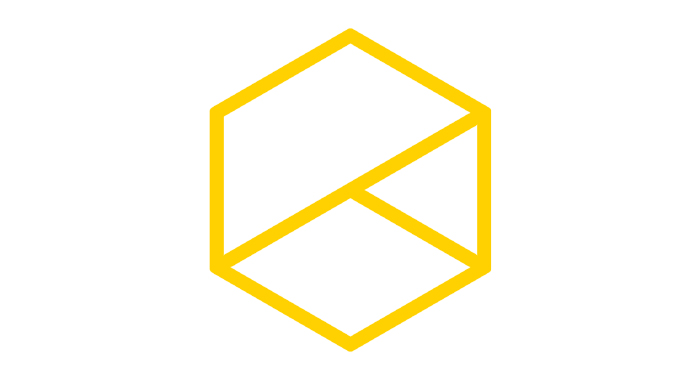
Reactor Blackmagic Design کے DaVinci Resolve اور Fusion دونوں کے لیے ایک مفت، اوپن سورس پلگ ان مینیجر ہے۔ وہاں بہت سارے پلگ ان موجود ہیں اور یہ تلاش کرنے کا کوئی طریقہ نہیں ہے کہ کون سے آپ کے کام کے لیے سب سے زیادہ متعلقہ ہیں۔ ری ایکٹر اور اس کا کمیونٹی پر مبنی ماڈل آپ کو دنیا بھر میں تخلیق کاروں کے ذریعے استعمال کیے جانے والے بہترین پلگ انز تک رسائی فراہم کر کے اسے آسان بناتا ہے، جو خود تخلیق کاروں نے اپ لوڈ کیا ہے۔
ری ایکٹر بہت سے مفت پلگ انز کے ساتھ ساتھ بہت کچھ کا گھر ہے۔ آپ کو ٹیمپلیٹس، اسکرپٹس، فیوز اور میکروز تک بھی رسائی حاصل ہے۔ یہ سب آپ کے DaVinci Resolve ورک فلو میں دستیاب ہیں، اور اگر آپ کے پاس اپنا کوئی پلگ ان ہے جسے آپ کمیونٹی کی مدد کے لیے شیئر کرنا چاہتے ہیں، تو آپ بہت آسانی سے کر سکتے ہیں۔اسے اپ لوڈ کریں۔
ری ایکٹر کے ساتھ، آپ تھرڈ پارٹی ریزولوو مواد تک رسائی حاصل کر سکتے ہیں بغیر تھکا دینے والے ڈاؤن لوڈ، مطابقت پذیری اور ترمیم کے عمل سے گزرے۔ اس کا جدید یوزر انٹرفیس شروع میں نیویگیٹ کرنا مشکل بنا سکتا ہے، لیکن آپ کو وقت کے ساتھ اس کی عادت ڈالنی چاہیے۔ ری ایکٹر پر ہر ٹول مفت ہے، لیکن اگر آپ مصنف کو معاوضہ دینا چاہتے ہیں، تو ری ایکٹر آپ کو اپنی اختیاری عطیہ کی خصوصیت کے ساتھ ایسا کرنے دیتا ہے۔
-
صاف ویڈیو
$75<1

DaVinci Resolve کے لیے صاف ویڈیو ایک پلگ ان ہے جو ویڈیوز میں دکھائی دینے والے شور اور اناج کو کم کرنے کے لیے ڈیزائن کیا گیا ہے۔ بصری شور کوئی مذاق نہیں ہے اور اگر یہ برقرار رہتا ہے تو آپ کے کام کے معیار کو خراب کر سکتا ہے۔ اگر آپ پیشہ ورانہ سطح کے کیمروں سے کم کچھ بھی استعمال کرتے ہیں (اور پھر بھی)، تو آپ کے ویڈیوز میں شاید بڑی مقدار میں شور ہوگا جو ناظرین کو بھٹکا سکتا ہے۔
یہ ایک کے کچھ حصوں میں ٹھیک، حرکت پذیر دھبے کے طور پر ظاہر ہوتا ہے۔ ویڈیو یہ بہت سی چیزوں کی وجہ سے ہو سکتا ہے جن کا آپ سامنا کریں گے جیسے کم روشنی، زیادہ سینسر کا فائدہ، اور الیکٹرانک مداخلت۔ ویڈیو ڈیٹا کا جارحانہ کمپریشن بھی کچھ شور کا باعث بن سکتا ہے۔
صاف ویڈیو شور والے کلپس سے شور کو فلٹر کرنے کا ایک آسان طریقہ پیش کرتا ہے۔ ایک بدیہی صارف انٹرفیس اور اچھی طرح سے ڈیزائن کردہ آٹومیشن الگورتھم کے ساتھ، آپ صرف چند کلکس کے ساتھ ٹارگٹڈ شور میں کمی کا اطلاق کرسکتے ہیں۔ آپ اصل فوٹیج کی خوبصورتی، تفصیل اور وضاحت کو برقرار رکھ سکتے ہیں، یہاں تک کہ ان کلپس کے ساتھ بھی جو دوسری صورت میں ناقابل استعمال ہو سکتے ہیں۔
اس میں نمایاںپلگ ان ایک بلٹ ان آٹو پروفائلنگ ٹول ہے جس کے ساتھ کام کرنے کے لیے شور پروفائلز بنانا آسان ہوجاتا ہے۔ آپ ان پروفائلز کو محفوظ کر سکتے ہیں اور جب چاہیں ان کو ملازمت دے سکتے ہیں، یا اپنے ورک فلو کو مزید ہموار کرنے کے لیے ان میں تبدیلی کر سکتے ہیں۔ یہ اسے ویڈیو ڈیٹا میں بے ترتیب شور اور تفصیلات کے درمیان ایک واضح پچر کھینچنے دیتا ہے۔ یہ سب اسے آپ کے ویڈیو پوسٹ پروڈکشن سافٹ ویئر میں ایک عمدہ اضافہ بناتے ہیں۔
بعض اوقات، شور کی جارحانہ کمی آپ کے ویڈیوز میں سے کچھ تفصیلات کو چھین لیتی ہے۔ آٹو پروفائلنگ آپ کو اس سے بچنے میں مدد کرتی ہے۔ صاف ویڈیو کے لیے بہت زیادہ GPU VRAM کی ضرورت ہوتی ہے، اور پرانے ماڈلز میں کریش ہونے والے مسائل کی اطلاع ملی ہے۔
-
Mocha Pro
$295

موچا پرو ایک فلم سازی پلگ ان ہے جو جدید فلم سازوں میں مقبول ہے، اور اس نے بہترین بصری اثرات والی فلموں میں بھی افادیت پائی ہے۔ یہ پلانر ٹریکنگ، روٹوسکوپنگ، آبجیکٹ ہٹانے، اور پاور میش سے باخبر رہنے کے لیے دیگر چیزوں کے ساتھ استعمال کیا جاتا ہے۔ موچا ورسٹائل ہے اور اسے ایک اسٹینڈ اپلی کیشن کے طور پر استعمال کیا جا سکتا ہے، یا کسی دوسرے پروگرام کے لیے پلگ ان کے طور پر، جیسے DaVinci Resolve۔
Mocha Pro کے ساتھ آپ مسخ شدہ سطحوں اور نامیاتی اشیاء کو ٹریک کر سکتے ہیں، جو اسے میچنگ شاٹس کے لیے مزید مفید بناتا ہے۔ اور ہیرا پھیری کے لیے اشیاء کو الگ کرنا۔ آپ آسانی سے اپنے سیٹ اپ کے عناصر جیسے تاروں، مارکنگ اور رگوں میں ترمیم کر سکتے ہیں، یا ناپسندیدہ قدرتی عناصر جیسے درخت یا لوگ۔
اس کے Remove Module کی خصوصیت کے ساتھ، آپ خود بخود اشیاء کو ہٹا سکتے ہیں اور کم سے کم ان پٹ کے ساتھ پکسلز کو سیدھ میں کر سکتے ہیں۔ آپ کر سکتے ہیں۔آپ کی فلم کو سنیما کا احساس دلانے کے لیے اشیاء کو بھی مرکز کریں۔ یہ بہت سارے VFX ٹولز بھی پیش کرتا ہے جیسے کہ لینس کیلیبریشن کے ساتھ ساتھ غلط رنگ کی ترتیبات، 3D کیمرہ سولور، سٹیریو 360/VR سپورٹ، اور مزید۔
-
Sapphire VFX
$495 سالانہ

Sapphire VFX کو براڈکاسٹ، اشتہارات، فلم اور آن لائن مواد تخلیق کرنے والی صنعتوں میں کام کرنے والے فنکاروں کے لیے ڈیزائن کیا گیا ہے۔ اس میں ایک شاندار لیکن سادہ UI ہے جو VFX فنکاروں کو اپیل کرتا ہے، لیکن اس کی اصل قرعہ اندازی اس کے بصری اثرات کی حد ہے (260 سے زیادہ) جو آپ کو صارف دوست اور تخلیقی طور پر اعلیٰ ویڈیو کوالٹی فراہم کرنے میں مدد کرتی ہے۔
بورس نے حال ہی میں مربوط پلانر موچا پرو کے ذریعے ٹریکنگ اور ماسکنگ، اسے مزید مضبوط پروڈکٹ بناتا ہے۔ Sapphire VFX دنیا بھر میں پیشہ ور رنگ سازوں کے ذریعہ تیار کردہ 3000 سے زیادہ پیش سیٹیں بھی پیش کرتا ہے تاکہ آپ کو تخلیق کرنے میں مدد مل سکے۔ $495 سالانہ پر، یہ فلم پیشہ ور افراد کے لیے موزوں ترین DaVinci Resolve پلگ انز میں سے ایک ہے۔
-
REVisionFX DEFlicker
$250 (واحد صارف کا لائسنس)
<0
ڈی فلکر ہائی فریم ریٹ یا ٹائم لیپس ویڈیو کی شوٹنگ کے وقت پریشان کن فلکرز کو خود بخود ہموار کرکے کام کرتا ہے۔ فلکر ایک ایسا مسئلہ ہے جس کا سامنا زیادہ تر ویڈیو ایڈیٹرز کو قدرتی روشنی کے ساتھ کام کرتے وقت کرنا پڑے گا، اور DEFlicker اعلیٰ فریم ریٹ فوٹیج کی شوٹنگ کے دوران ان تمام اسٹروبنگ اور فلکرنگ کو سنبھالنے میں آپ کی مدد کر سکتا ہے۔
اگر آپ ٹائم لیپس فوٹوگرافی کے ساتھ کام کرتے ہیں جیسا کہ عام ہے۔ Davinci Resolve صارفین کے ساتھ، یہ آپ کی مدد کر سکتا ہے۔پاپس جو عام طور پر اس کے ساتھ ہوتے ہیں۔ ایک ملٹی ریٹ فلکر ٹول ہے جو آپ کو فلکر کو ہینڈل کرنے دیتا ہے جو صرف آپ کی تصویر کے مختلف حصوں میں ظاہر ہوتا ہے، اور ایک ہی ترتیب میں مختلف شرحوں پر۔
اب آپ کو ضرورت پڑنے پر ایک اعلیٰ فریم استعمال کرنے کی ضرورت ہوتی ہے۔ ٹمٹماہٹ اور شور کا خیال رکھنا۔ یہ زیادہ تر سسٹمز پر چلایا جا سکتا ہے لیکن GPU پر تیز کارکردگی دکھاتا ہے۔ اس کے لیے DaVinci Resolve 15.0 (یا اس سے زیادہ) کی ضرورت ہے۔
-
Red Giant Universe
$30 فی مہینہ

Red Giant Universe 89 پلگ انز کا سبسکرپشن پر مبنی کلسٹر ہے جو ایڈیٹرز اور Davinci Resolve فنکاروں کے لیے تیار کیا گیا ہے۔ تمام پلگ انز GPU تیز ہیں اور ویڈیو ایڈیٹنگ اور موشن گرافکس کی وسیع رینج کا احاطہ کرتے ہیں۔ پلگ انز میں امیج اسٹائلائزرز، موشن گرافکس، ٹیکسٹ جنریٹر، اور ٹرانزیشن انجن، دیگر شامل ہیں۔
Red Giant Universe زیادہ تر NLEs اور Motion Graphics پروگراموں پر چلتا ہے، بشمول DaVinci Resolve۔ اسے کم از کم macOS 10.11، یا متبادل طور پر Windows 10 پر چلایا جا سکتا ہے۔ اسے چلانے کے لیے آپ کو معیاری GPU کارڈ اور DaVinci Resolve 14 یا اس کے بعد کے ورژن کی ضرورت ہوگی۔ اس کی قیمت تقریباً $30 ماہانہ ہے، لیکن آپ اس کے بجائے سالانہ $200 سبسکرپشن حاصل کر کے بہت کچھ بچا سکتے ہیں۔
-
Alex Audio Butler
$129

ایلیکس آڈیو بٹلر پلگ ان کے ساتھ، آپ اپنے کام کے آڈیو ایڈیٹنگ حصوں کو خودکار کر سکتے ہیں۔ الیکس آڈیو بٹلر آپ کے آڈیو کو خود بخود مکس کر دیتا ہے تاکہ آپ کو چھوٹی تفصیلات کے بارے میں فکر کرنے کی ضرورت نہ ہو جیسے بلند آواز اورتعدد سافٹ ویئر کا یہ اضافی جزو براہ راست آپ کے NLE میں کام کرتا ہے، جس سے آپ کو وقت بچانے اور ویڈیوز کو تیزی سے تیار کرنے کی اجازت ملتی ہے۔ Premiere Pro، DaVinci Resolve، اور بہت کچھ کو سپورٹ کرتا ہے (فہرست بڑھتی جارہی ہے۔)
DaVinci Resolve Plugins کو کیسے انسٹال کریں
- اپنے پلگ ان کو تلاش کریں اور ڈاؤن لوڈ کریں۔ آن لائن چاہتے ہیں، یا اگر آپ کے پاس مقامی طور پر ذخیرہ شدہ پلگ ان ہیں تو براہ راست انسٹال کریں۔
- زیادہ تر DaVinci Resolve پلگ ان .zip فائلوں میں آتے ہیں۔ عام طور پر، آپ کو اسے نکالنا پڑے گا، پھر اسے کھولیں۔
- پلگ ان انسٹالر کو تلاش کریں اور اس پر کلک کریں۔
- انسٹالر کے بتائے گئے مراحل پر عمل کریں اور انسٹال کریں۔ یہ عام طور پر ایک DaVinci Resolve پلگ ان سے دوسرے سے مختلف ہوتا ہے۔
- DaVinci Resolve مکمل طور پر OFX پلگ انز کو سپورٹ کرتا ہے، اس لیے آپ ان کی طرف جھکنا چاہتے ہیں۔
- اب، DaVinci Resolve اور اپنے پروجیکٹ کو کھولیں۔
- اس ٹیب پر کلک کریں جو آپ کے پلگ ان کی قسم سے مطابقت رکھتا ہے۔
- OpenFX (OFX) کے ذریعے اس وقت تک اسکرول کریں جب تک کہ آپ کو اپنا پلگ ان نہ مل جائے۔
- اپنے پلگ ان کو اس نوڈ تک گھسیٹیں اور چھوڑیں جو اس سے مطابقت رکھتا ہے۔ اپنے پروجیکٹ کے ساتھ۔
فائنل تھیٹس
DaVinci Resolve تمام قسم کے تخلیق کاروں کے لیے ایک بہترین ٹول ہے، لیکن یہاں تک کہ طاقتور ایڈیٹنگ سافٹ ویئر بھی پلگ ان کی اضافی فعالیت سے فائدہ اٹھا سکتا ہے۔ DaVinci Resolve پلگ انز آپ کی تخلیقی صلاحیتوں کو زیادہ سے زیادہ کرنے میں آپ کی مدد کر سکتے ہیں۔
آپ کو بس صحیح تلاش کرنا ہے۔ آپ کو نوٹ کرنا چاہیے کہ ان میں سے کچھ پلگ ان DaVinci Resolve کے مفت ورژن میں کام نہیں کرتے ہیں۔ اوپر ہم نے چند ایک پر تبادلہ خیال کیا۔یہ پلگ ان، جن میں سے کچھ کسی بھی صارف کے لیے بہترین نقطہ آغاز ہوں گے۔
FAQ
کیا DaVinci Resolve beginners کے لیے اچھا ہے؟
Davinci Resolve کو کچھ سیکھنے کی ضرورت ہے اور کام کرنے کا وقت، یہاں تک کہ اگر آپ کو دوسرے NLE سافٹ ویئر کے ساتھ پہلے سے تجربہ ہو چکا ہو۔ بالکل ابتدائی کے لیے، DaVinci Resolve کو کچھ صبر اور لگن کی ضرورت ہوگی۔
اگر آپ کے پاس یہ ہے، تو فوراً آگے بڑھیں۔ اگر آپ ایسا نہیں کرتے ہیں، تو آپ کو دوسرے آپشنز کو دیکھنا چاہیے، مثال کے طور پر iMovie۔ iMovie کے پاس صارف دوست انٹرفیس ہے اور اسے استعمال کرنا بہت آسان ہے، چاہے آپ اپنے سفر کے آغاز میں ہی ہوں۔
ان دونوں کے درمیان بنیادی فرق تلاش کرنے کے لیے، ہم تجویز کرتے ہیں کہ آپ ڈیونچی ریزولو بمقابلہ موازنہ کریں۔ iMovie اپنے لیے۔
کیا DaVinci Resolve YouTubers کے لیے اچھا ہے؟
DaVinci Resolve YouTube کے لیے بہترین ہے۔ اس میں ایک بہترین یوٹیوب ویڈیو کے لیے درکار تمام ٹولز ہیں، ساتھ ہی بغیر ہموار ورک فلو کے لیے براہ راست اپ لوڈ کا اختیار ہے۔

